任务栏不显示点击的窗口绝对有效的处理办法!
作者:佚名 来源:雨林木风系统 2023-02-12 17:07:41
任务栏不显示点击的窗口绝对有效的处理办法!?
在windows系统下,大家点击任务、软件、windows窗口(如文件夹)等时任务栏可以显示,方面网友切换,法这有时会出现任务栏不显示点击的窗口的故障,如果你碰到了,那么按下面的办法决对能处理。
处理办法如下:
办法一、删除注册表中的键值
1、 按Ctrl Alt Del组合键调出任务管理器,切换到“进程”选项卡,找到并关闭所有的explorer.exe和进程。
2、依次打开任务管理器的“文件”-“新建任务(运行)”,在点击的“创建新任务”对话窗口内写入“regedit”(不含引号)点击注册表编辑器,定位到HKEY_CURRENT_UsER\software\Microsoft\windows\CurrentVersion\explorer\分支,找到并删除stuckRects2、streams、streamsMRU三个键值,退出注册表winwin8.com 。
3、 切换到任务管理器,依次打开菜单栏的“关机”-“重头启动”,重启电脑便可。
办法二、用软件恢复到初始状态
1、下载任务栏修复工具安装并点击Taskbar Repair Tool Plus
2、在软件主界面“任务栏故障”下拉菜单中点选“恢复到默认”,接着打开窗口右侧的“修复”按钮,再在跳出的提示窗口内打开“是”按钮,便可恢复任务栏到windows默认的安装状态,
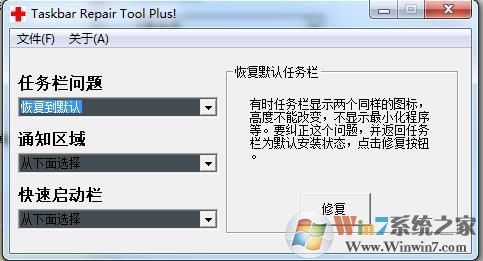
通过以上办法就可以修复任务栏不显示窗口的故障了,希望对我们有借助。
处理办法如下:
办法一、删除注册表中的键值
1、 按Ctrl Alt Del组合键调出任务管理器,切换到“进程”选项卡,找到并关闭所有的explorer.exe和进程。
2、依次打开任务管理器的“文件”-“新建任务(运行)”,在点击的“创建新任务”对话窗口内写入“regedit”(不含引号)点击注册表编辑器,定位到HKEY_CURRENT_UsER\software\Microsoft\windows\CurrentVersion\explorer\分支,找到并删除stuckRects2、streams、streamsMRU三个键值,退出注册表winwin8.com 。
3、 切换到任务管理器,依次打开菜单栏的“关机”-“重头启动”,重启电脑便可。
办法二、用软件恢复到初始状态
1、下载任务栏修复工具安装并点击Taskbar Repair Tool Plus
2、在软件主界面“任务栏故障”下拉菜单中点选“恢复到默认”,接着打开窗口右侧的“修复”按钮,再在跳出的提示窗口内打开“是”按钮,便可恢复任务栏到windows默认的安装状态,
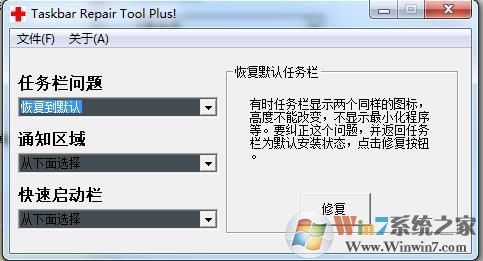
通过以上办法就可以修复任务栏不显示窗口的故障了,希望对我们有借助。
相关阅读
- 热门手游
- 最新手游
- 本类周排行
- 本类总排行
- 1win8系统没有法安装Flash插件提示证书验证失败如何办
- 2电脑快捷键大全|电脑快捷键使用大全
- 3怎么关闭win8系统的错误报告
- 4win8序列号(可激活windows8所有版本的产品密钥)
- 5win8 ActiveX installer (AxinstSV)是什么服务可以禁止吗?
- 6win8系统点击GiF动画图标没有法显示如何办
- 7win8 dllhost.exe是什么进程?Dllhost.exe进程占用CPU或内存高如何办?
- 8win8系统regsvr32提示DLL不兼容及各种Dll不兼容的处理办法
- 9win8如何删除宽带连接?
- 10win8网页任何关闭所有网页就全关了,关闭提示如何找回?




